打开VS2012的创建单元测试功能
1、1 打开 工具--自定义

2、2 选择 上下文菜单--编辑器上下文菜单|代码窗口

3、3 在这里我们可以看到“创建单元测试”这个菜单了,将它移到运行测试菜单下面

4、4 关闭VS并重启
重启后再对着类名,点击右键,发现上下文菜单中已经出现了“创建单元测试”按钮,但它是灰色的,并不能使用。但我们离成功不远了。
重启很重要,如果不重启,菜单出不来。

5、5 解决方案中右键,添加--新建项目,添加一个单元测试项目。
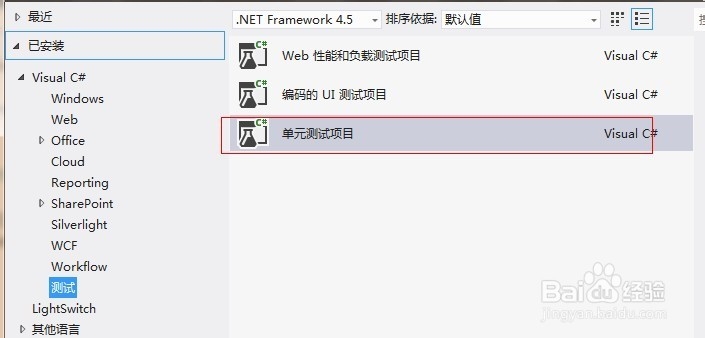
6、如图:

7、6 右键单元测试项目,添加--单元测试
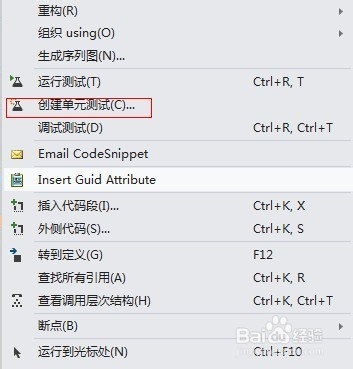
8、哈哈,此时大功告成,你再返回非测试项目项目中,对着类名点击右键,就可以看到“创建单元测试”可以用了。

声明:本网站引用、摘录或转载内容仅供网站访问者交流或参考,不代表本站立场,如存在版权或非法内容,请联系站长删除,联系邮箱:site.kefu@qq.com。
阅读量:109
阅读量:186
阅读量:194
阅读量:183
阅读量:133